Hvordan lage et sterkt passord (og husk det)

"Sørg for å bruke et sterkt passord" er råd vi alle sammen ser online. Slik lager du et sterkt passord - og enda viktigere, hvordan du faktisk husker det.
Ved hjelp av en passordbehandling hjelper det her, da det kan skape sterke passord og huske dem for deg. Men selv om du bruker en passordbehandling, må du minst opprette og huske et sterkt passord for passordbehandleren.
Håndtere passord på den enkle måten
RELATERT: Hvorfor du bør bruke en passordbehandling og hvordan du kommer i gang.
Med de mange nettsteder du har sannsynligvis kontoer på, kan du enkelt huske hvert eneste passord uten å duplisere passord eller ty til noen form for mønster. Dette er hvor en passordbehandling kommer inn - så lenge du lager et sterkt hovedpassord som du kan huske, det er det siste passordet du trenger å håndtere.
Det finnes en rekke passordbehandlere, men Dashlane er trolig det beste valget for den gjennomsnittlige personen. De har enkle å bruke programmer for hver enkelt plattform, de integreres med hver nettleser, og det er helt gratis å bruke de grunnleggende funksjonene. Hvis du vil synkronisere passordene dine mellom forskjellige enheter, må du oppgradere til en premium-konto, men vi anbefaler først å prøve den gratis versjonen på hoveddatamaskinen din.
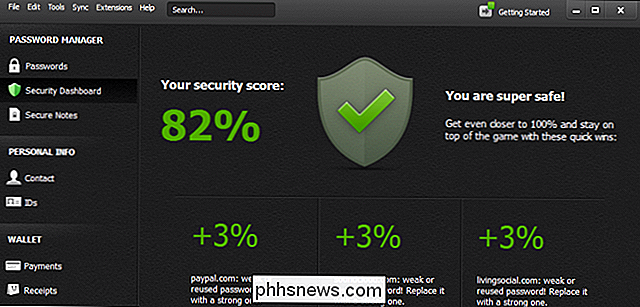
Passordansvarlige har massevis av flotte funksjoner som en sikkerhet dashbord, passordveksler og mye mer. Hvis du er seriøs med sikkerhet, vil du sørge for å bruke sterke passord overalt, og den enkleste måten å administrere dem er en passordbehandling som Dashlane.
Det tradisjonelle passordrådgivningen
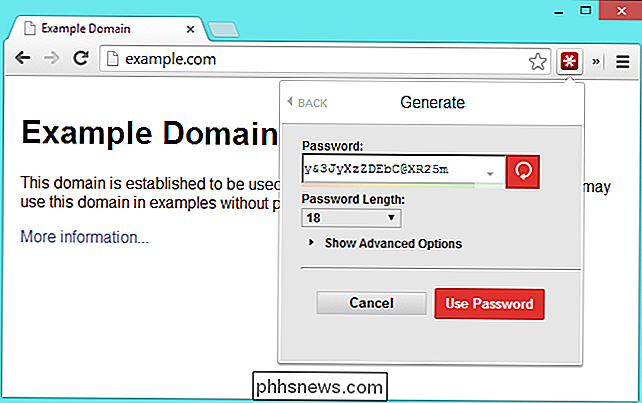
I henhold til det tradisjonelle råd som er fortsatt bra-et sterkt passord:
- Har 12 tegn, Minimum : Du må velge et passord som er lenge nok. Det er ingen minimumsløshetslengde som alle er enige om, men du bør vanligvis gå etter passord som er minst 12 til 14 tegn i lengde. Et lengre passord vil være enda bedre.
- Inkluderer tall, symboler, hovedbokstaver og små bokstaver : Bruk en blanding av forskjellige typer tegn for å gjøre passordet vanskeligere å sprekke.
- Er ikke et ordboksord eller kombinasjon av ordspråk : Hold deg unna åpenbare ordlisteord og kombinasjoner av ordlisteord. Ethvert ord i seg selv er dårlig. Enhver kombinasjon av noen få ord, spesielt hvis de er åpenbare, er også dårlig. For eksempel er "hus" et forferdelig passord. "Rødt hus" er også veldig dårlig.
- Støtter ikke på åpenbare substitusjoner : Ikke bruk vanlige substitusjoner, enten - for eksempel er "H0use" ikke sterk bare fordi du har erstattet en o med en 0. Det er bare opplagt.
Prøv å blande det opp, for eksempel, "BigHouse $ 123" passer til mange av kravene her. Det er 12 tegn og inneholder store bokstaver, små bokstaver, et symbol og noen tall. Men det er ganske opplagt - det er en ordboks frase der hvert ord er aktivert riktig. Det er bare et enkelt symbol, alle tallene er på slutten, og de er i en enkel rekkefølge å gjette.
Et triks for å lage minneverdige passord
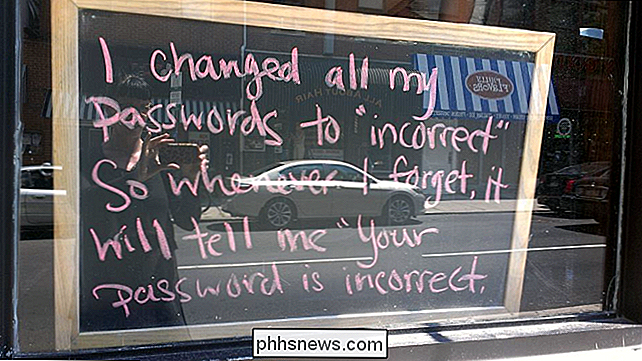
Med tipsene ovenfor er det ganske enkelt å komme opp med en passord. Bare bash fingrene mot tastaturet ditt, og du kan komme opp med et sterkt passord som 3o (t & gSp & 3hZ4 # t9. Det er en ganske god en-det er 16 tegn, inneholder en blanding av mange forskjellige typer tegn og er vanskelig å gjette fordi det er en serie tilfeldige tegn.
Det eneste problemet her er å huske dette passordet. Hvis du ikke har et fotografisk minne, må du bruke tid på å bore disse tegnene inn i hjernen. Det er tilfeldige passordgeneratorer som kan komme opp med denne typen passord for deg - de er generelt mest nyttige som en del av en passordbehandling som også husker passordene for deg.
Du må tenke på hvordan du kommer opp med et minneverdig passord. vil ikke bruke noe som er tydelig med ordbokskarakterer, så vær oppmerksom på å bruke noe slags trick for å huske det.
For eksempel kan det hende du finner det lettere å huske en setning som "Det første huset jeg noen gang bodde i var 613 Falsk Street. Leien var $ 400 per måned. "Du kan slå denne setningen til et passord ved å bruke de første sifrene i hvert ord, så passordet ditt blir TfhIeliw613FS.Rw $ 4pm. Dette er et sterkt passord med 21 siffer. Visst, et ekte tilfeldig passord kan inneholde noen flere tall og symboler og store bokstaver kryptert rundt, men det er ikke dårlig i det hele tatt.
Best av alt, det er minneverdig. Du trenger bare å huske de to enkle setningene.
Passordet / Diceware Metoden
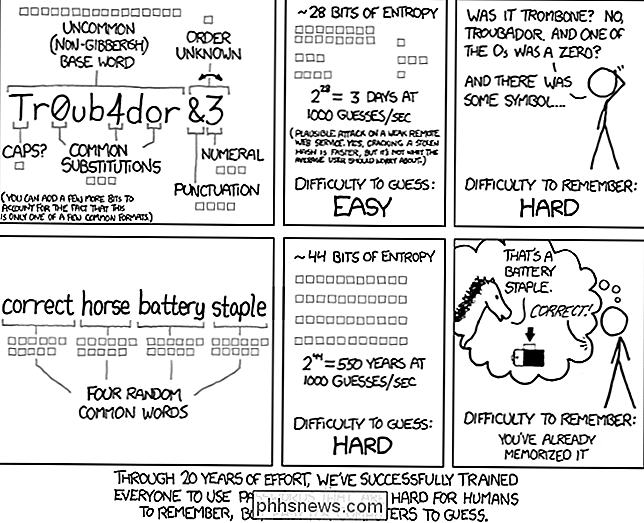
Tegneserie fra XKCD
Det tradisjonelle rådet er ikke det eneste gode rådet for å komme opp med et passord. XKCD gjorde en flott tegneserie om dette for mange år siden, som fortsatt er mye knyttet til i dag. Kaster alle de vanlige rådene ut, anbefaler komikeren å velge fire tilfeldige ord og stryke dem sammen for å lage en passordfrase - et passord som innebærer flere ord. Ordvalet av ordvalget og lengden på passordet gjør det sterkt.
Det viktigste å huske her er at ordene må være tilfeldige. For eksempel "katt i hatten" ville være en forferdelig kombinasjon fordi det er en så vanlig setning og ordene gir mening sammen. "Mitt vakre røde hus" ville også være dårlig fordi ordene gjør grammatisk og logisk fornuft sammen. Men, noe som "riktig hestbatteri-stift" eller "skjellbrillende melasse usynlig" er tilfeldig. Ordene gir ikke mening sammen og er ikke i grammatisk korrekt rekkefølge, noe som er bra. Det bør også være mye enklere å huske enn et tradisjonelt tilfeldig passord.
Folk er ikke gode til å komme med tilstrekkelige tilfeldige kombinasjoner av ord, så det er et verktøy du kan bruke her. Diceware-nettstedet gir en nummerert liste over ord. Du rulle tradisjonelle sekssidige terninger og tallene som kommer opp, velger de ordene du bør bruke. Dette er en fin måte å velge passord på, fordi det sikrer at du bruker en tilfeldig kombinasjon av ord - du kan til og med ende opp med å bruke ord som ikke er en vanlig del av vokabularet ditt. Men fordi vi bare velger fra en ordliste, bør det være ganske enkelt å huske.
Diceware's skapere anbefaler nå å bruke minst seks ord på grunn av fremskritt innen teknologi som gjør passordsspring lettere, så hold det inne Når du skaper denne typen passord, er forskjellen mellom ordene som gjør at brute tvinger passordet svært vanskelig. Du kan alltid komplisere ting enda mer med et enkelt å huske mønster-en som også ville gjøre det passord bestå testen for skjemaer som sjekker passord for kompleksitet. For eksempel, ta eksempelpassordet fra den XKCD-tegneserien "correcthorsebatterystaple" - og bruk et mønster der du blir med ord ved å skifte symboler og tall som "^" og "2" og deretter kapitalisere det andre ordet av hvert ord . Du vil ende opp med passordet "cOrrect ^ hOrse2bAttery ^ sTaple" - lang, komplisert og inneholder tall, symboler og store bokstaver. Men det er fortsatt mye enklere å huske enn et randomisert passord.
RELATED:
Slik sjekker du om kontoens passord har blitt lekket på nettet og beskytter deg mot fremtidige lekkasjer Bare husk - det handler ikke bare om passordstyrke. Hvis du for eksempel bruker passordet på flere steder, kan det bli lekket, og folk kan bruke det lekkede passordet for å få tilgang til de andre kontoene dine.
Bruk unike passord for hvert nettsted eller tjeneste, unngå phishing-nettsteder, og hold din Datasikker fra skadelig programvare er også viktig. Ja, du bør velge et sterkt passord, men du må gjøre mer enn det. Bruke sterkere passord vil ikke holde deg sikker fra alle truslene der ute, men det er et godt første skritt.
Bilde Kreditt: Lulu Hoeller på Flickr

5 gratis online OCR-tjenester testet og omtalt
Har du et PDF-dokument eller et bilde som du vil konvertere til tekst? Nylig sendte noen meg et dokument i posten som jeg trengte å redigere og sende tilbake med rettelser. Personen kunne ikke finne en digital kopi, så jeg var opptatt av å få all den teksten til digitalt format.Det var ingen måte jeg skulle tilbringe timer å skrive alt inn igjen, så jeg endte med å ta et fint, høyverdig bilde av dokumentet og brente meg så gjennom en rekke online OCR-tjenester for å se hvilken som ville gi meg det beste resultater.I denne ar

Slik dobbeltklikker du Windows 10 med Windows 7 eller 8
Du bør sannsynligvis ikke installere Windows 10 på din primære PC. Men hvis du skal, bør du i det minste installere den i en dual-boot-konfigurasjon. Du kan da starte på nytt for å bytte mellom de installerte versjonene av Windows. Pass på at du har sikkerhetskopier av viktige filer før du gjør dette.



